Gambar seperti yang kami buat di Node.js Hello World Docker Container dari awal posting sederhana, namun itu adalah contoh sempurna untuk mencoba salah satu fitur keren Docker, yang disediakan melalui Docker Hub, layanan hosting resmi publik dan pribadi Gambar Docker.
Namun, sebelum kita dapat melakukannya, kita perlu mendaftar di Docker Hub.
Docker Hub gratis dalam paket dasarnya yang mencakup repo publik tanpa batas dan satu repo pribadi. Lebih dari itu, ada paket berbayar.
Setelah Anda mendaftar dan masuk, Anda akan melihat dasbor Anda:
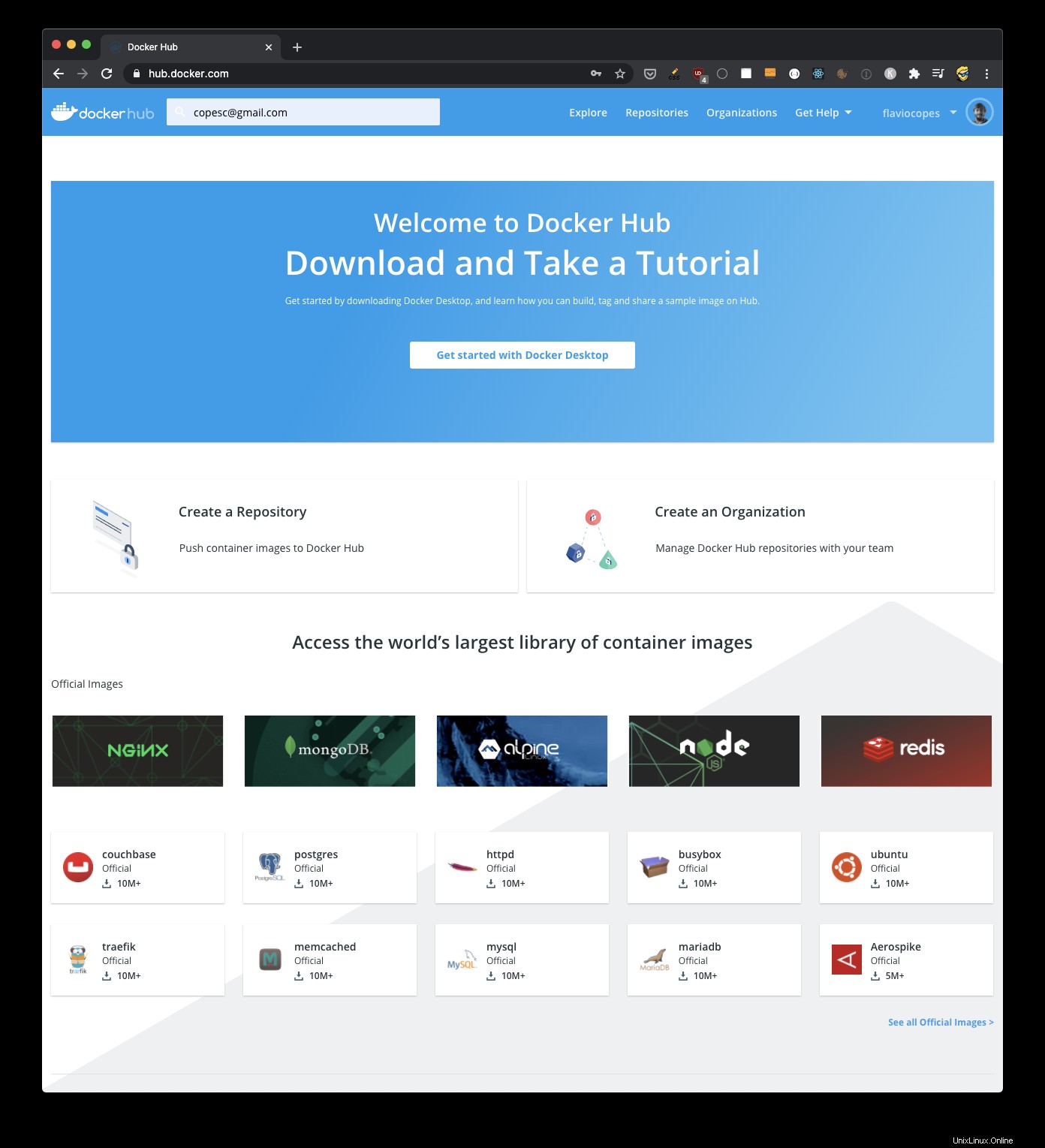
Sekarang menggunakan nama pengguna Anda, Anda harus login dari baris perintah menggunakan docker login :
docker login --username <username>

Sekarang Anda dapat menggunakan docker tag untuk membuat gambar, dan docker push untuk mendorongnya ke Docker Hub:
docker tag <image> <username>/<tagname>
docker push <username>/<tagname>Jika Anda lupa untuk login, Anda akan mendapatkan
denied: requested access to the resource is deniedpesan kesalahan saat Anda menjalankandocker push.

Sekarang Anda akan melihat gambar Anda pada daftar repositori di Docker Hub:

Klik untuk mengungkapkan detail lebih lanjut:
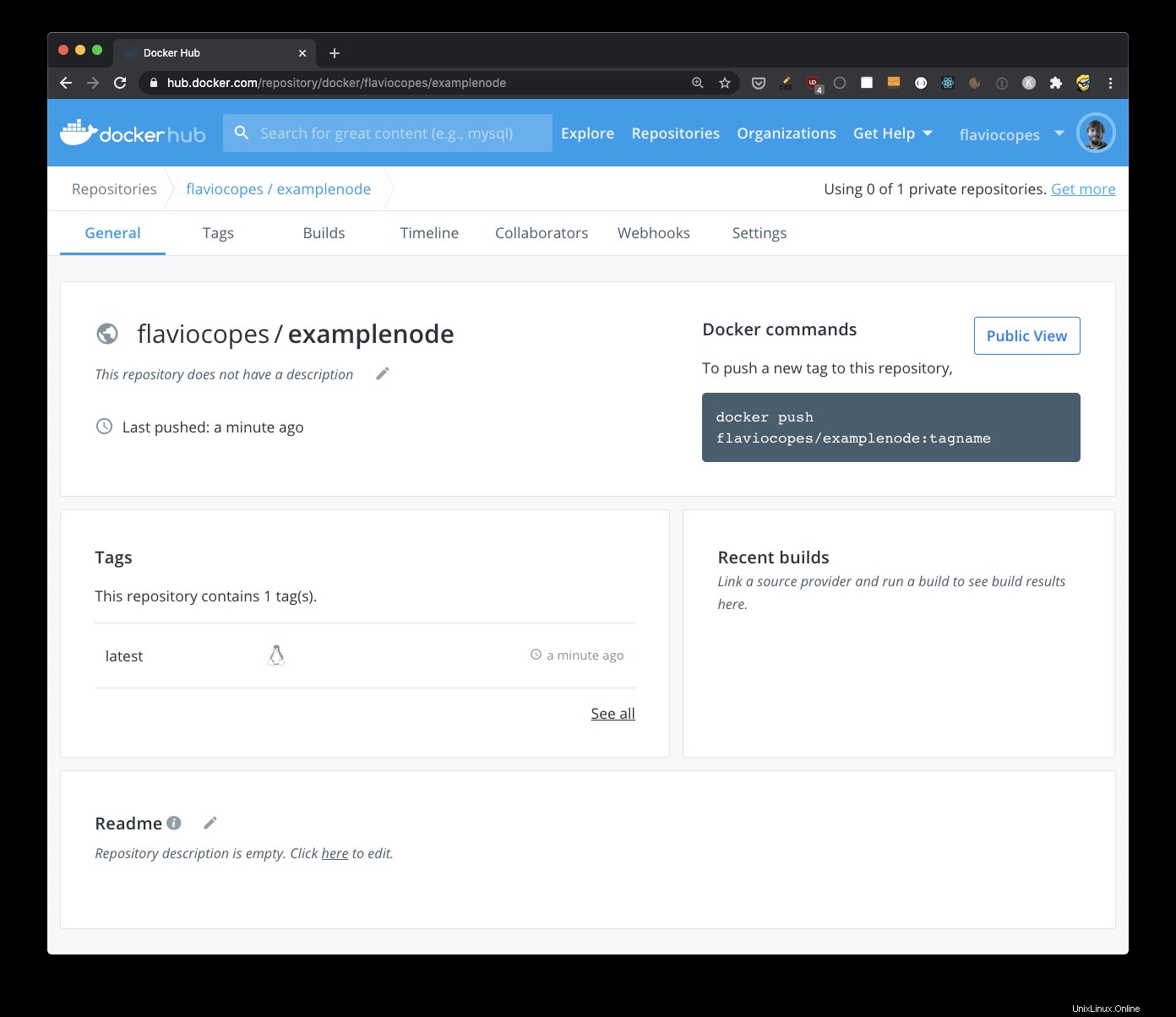
Sekarang karena gambar bersifat publik, semua orang dapat menggunakannya untuk membuat wadah mereka sendiri, atau menggunakannya sebagai gambar dasar.
Sekarang Anda dapat membuat tag baru, membuat versi baru gambar, dan masih banyak lagi yang dapat Anda lakukan yang tidak akan saya bahas sekarang, seperti:
- pembuatan gambar otomatis dari repositori eksternal (seperti GitHub)
- menjalankan pengujian otomatis
- menyiapkan webhook untuk melakukan tindakan apa pun saat gambar repositori diperbarui
- membuat organisasi dan tim di dalamnya